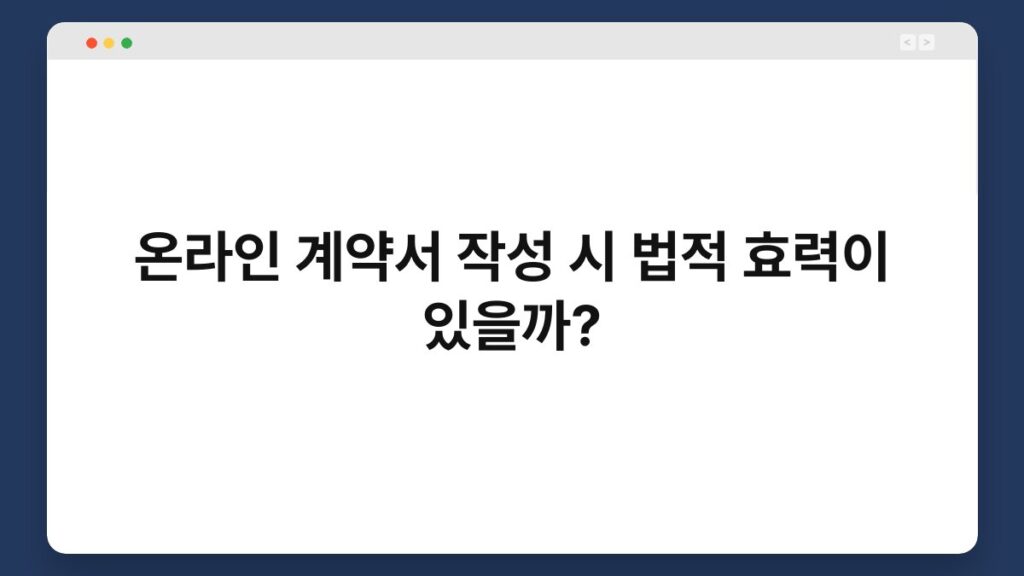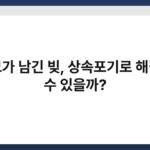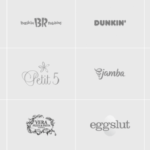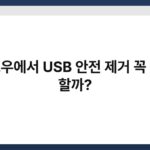PC를 사용할 때 특정 프로그램이 자동으로 실행되는 경우, 불편함을 느끼는 분들이 많습니다. 특히, 불필요한 프로그램이 시작할 때마다 시스템 자원을 소모하면 속도가 느려질 수 있습니다. 이러한 문제를 해결하기 위해서는 프로그램의 자동 실행 설정을 변경하는 것이 중요합니다. 이 글에서는 PC에서 특정 프로그램이 시작 시 자동 실행되지 않도록 설정하는 방법을 자세히 안내하겠습니다. 불필요한 프로그램을 차단하고, 더욱 쾌적한 PC 환경을 만들어보세요.
🔍 핵심 요약
✅ 자동 실행 프로그램을 관리하는 방법을 알아보세요.
✅ Windows 설정에서 자동 실행 프로그램을 비활성화할 수 있습니다.
✅ 작업 관리자를 통해 실행 중인 프로그램을 쉽게 확인할 수 있습니다.
✅ 시작 프로그램 폴더를 활용하여 원하는 프로그램만 실행하도록 조정하세요.
✅ 레지스트리 편집기를 통해 더욱 고급 설정도 가능합니다.
자동 실행 프로그램 관리하기
Windows 설정에서 변경하기
PC의 자동 실행 프로그램을 관리하는 첫 단계는 Windows 설정을 이용하는 것입니다. 설정 메뉴에 들어가면 ‘앱’ 항목이 있습니다. 여기서 ‘시작 프로그램’을 선택하면 자동으로 실행되는 프로그램 목록을 확인할 수 있습니다. 각 프로그램 옆에는 활성화 및 비활성화 옵션이 있으니, 원치 않는 프로그램을 비활성화해 주세요. 이 방법은 특히 사용자가 자주 사용하는 프로그램만 남기고 나머지를 정리하는 데 유용합니다.
작업 관리자 활용하기
작업 관리자는 PC의 성능과 실행 중인 프로그램을 모니터링할 수 있는 강력한 도구입니다. Ctrl + Shift + Esc 키를 눌러 작업 관리자를 열고 ‘시작 프로그램’ 탭으로 이동합니다. 여기에서 자동 실행되는 프로그램의 목록을 확인할 수 있으며, 각 프로그램의 시작 시 영향을 미치는 정도도 표시됩니다. 이 정보를 바탕으로 필요 없는 프로그램을 비활성화하면, PC의 부팅 속도가 눈에 띄게 빨라질 것입니다.
| 방법 | 설명 |
|---|---|
| Windows 설정 | 앱 메뉴에서 시작 프로그램 비활성화 |
| 작업 관리자 | 실행 중인 프로그램 확인 및 비활성화 |
시작 프로그램 폴더 활용하기
시작 프로그램 폴더 접근하기
시작 프로그램 폴더는 PC 부팅 시 자동으로 실행되는 프로그램을 관리하는 또 다른 방법입니다. Windows + R 키를 눌러 ‘실행’ 창을 열고, “shell:startup”이라고 입력하면 해당 폴더에 접근할 수 있습니다. 이곳에 있는 프로그램은 부팅 시 자동으로 실행되므로, 필요 없는 프로그램을 삭제하면 됩니다. 이렇게 간단히 조정함으로써, 원치 않는 프로그램의 자동 실행을 방지할 수 있습니다.
프로그램 추가 및 삭제
시작 프로그램 폴더에 원하는 프로그램을 추가하거나 삭제하는 것도 가능합니다. 필요한 프로그램의 바로가기를 이 폴더에 넣으면, PC 부팅 시 자동으로 실행됩니다. 반대로, 필요 없는 프로그램의 바로가기를 삭제하면 자동 실행이 중지됩니다. 이 방법은 특히 자주 사용하는 프로그램을 손쉽게 관리할 수 있어 유용합니다.
| 방법 | 설명 |
|---|---|
| 시작 프로그램 폴더 | 자동 실행 프로그램 관리 |
| 추가 및 삭제 | 필요 프로그램 바로가기 추가 또는 삭제 |
레지스트리 편집기 사용하기
레지스트리 편집기 접근하기
레지스트리 편집기는 고급 사용자에게 유용한 도구입니다. Windows + R 키를 눌러 ‘실행’ 창을 열고 “regedit”라고 입력하면 레지스트리 편집기가 열립니다. 이곳에서는 자동 실행 프로그램에 대한 세부 설정을 조정할 수 있습니다. 하지만, 잘못된 수정은 시스템에 문제를 일으킬 수 있으므로 주의가 필요합니다.
프로그램 비활성화 방법
레지스트리 편집기에서 “HKEY_CURRENT_USER\Software\Microsoft\Windows\CurrentVersion\Run” 경로를 찾아 들어갑니다. 이곳에 있는 프로그램 목록에서 자동 실행을 원하지 않는 프로그램을 찾아 삭제하면 됩니다. 이 방법은 특히 고급 사용자에게 추천되며, 프로그램의 자동 실행을 완벽하게 차단할 수 있습니다.
| 방법 | 설명 |
|---|---|
| 레지스트리 편집기 | 고급 설정 조정 |
| 프로그램 비활성화 | 자동 실행 프로그램 삭제 |
자주 묻는 질문(Q&A)
Q1: 자동 실행 프로그램을 비활성화하면 어떤 효과가 있나요?
A1: 불필요한 프로그램의 자동 실행을 비활성화하면 PC 부팅 속도가 빨라지고, 시스템 자원을 절약할 수 있습니다.
Q2: 작업 관리자에서 프로그램을 비활성화하면 언제부터 적용되나요?
A2: 작업 관리자에서 비활성화한 프로그램은 다음 부팅 시부터 자동으로 실행되지 않습니다.
Q3: 시작 프로그램 폴더에 프로그램을 추가하려면 어떻게 해야 하나요?
A3: 원하는 프로그램의 바로가기를 시작 프로그램 폴더에 복사하면, PC 부팅 시 자동으로 실행됩니다.
Q4: 레지스트리 편집을 잘못하면 어떻게 되나요?
A4: 레지스트리 편집은 시스템에 영향을 미칠 수 있으므로, 잘못된 수정을 피하기 위해 백업을 권장합니다.
Q5: 모든 프로그램을 비활성화해도 되나요?
A5: 필요 없는 프로그램은 비활성화해도 좋지만, 필수적인 프로그램은 남겨두는 것이 좋습니다.
지금이라도 PC의 불필요한 자동 실행 프로그램을 정리해보는 건 어떨까요? 쾌적한 환경을 만들어 더욱 효율적으로 작업할 수 있습니다.